交易工具
簡單交易,輕鬆選股,好用平台都在這裡!無論是新手或進階投資人,我們提供你最完善的交易工具
憑證直通車
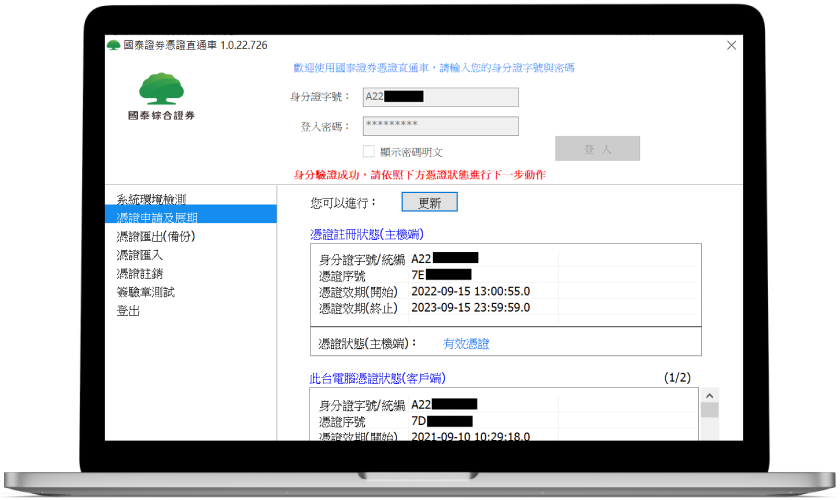
Windows作業系統專用
!
憑證申請/展期/註銷 e指搞定!
立即下載
-
常見問題
Q1.無法下載憑證直通車出現下載檔案更新失敗,如何排除異況?
-
Windows 7
開始 ▸ 控制台 ▸ 網際網路選項 ▸ 勾選TLS 1.0/TLS 1.1/TLS 1.2/(TLS 1.3實驗性) ,勾銷SSL3.0選項 ▸ 確定後續重新開啟憑證直通車即可。
-
Windows 10
搜尋「控制台」 ▸ 以大圖示或小圖示檢視 ▸ 網際網路選項 ▸ 進階▸安全性▸ 勾選TLS 1.0/TLS 1.1/TLS 1.2/(TLS 1.3實驗性) ,勾銷SSL3.0選項 ▸ 確定後續重新開啟憑證直通車即可。
-
Windows 11
搜尋「控制台」 ▸ 以大圖示或小圖示檢視 ▸ 網際網路選項 ▸ 進階▸安全性▸ 勾選TLS 1.2/TLS 1.3 ,勾銷TLS 1.0/TLS 1.1及SSL3.0選項 ▸ 確定後續重新開啟憑證直通車即可。
提醒:因系統略為不同,操作流程可能有些微差異Q2.電腦重灌沒有備份電腦憑證,如何操作?
請先操作憑證註銷,再重新操作憑證申請。
-
憑證註銷流程
於任一電腦開啟【憑證直通車】 ▸ 登入帳號,點擊左邊選項【憑證註銷】 ▸ 進行驗證後註銷憑證
Q3.如果我有二台電腦要申請憑證如何操作?
若有多台電腦裝置都有看盤、下單需求,可以在已有憑證的電腦執行憑證匯出(備份),再於尚未有憑證的電腦執行憑證匯入。
-
憑證匯出(備份)操作流程
已有憑證的電腦開啟【憑證直通車】 ▸ 登入帳號,點擊左邊選項【憑證匯出(備份)】 ▸ 設定憑證密碼 ▸ 【確定匯出】 ▸ 儲存憑證檔案 ▸ 將其檔案移至尚未有憑證的電腦
-
憑證匯入操作流程
請至尚未有憑證的電腦開啟【憑證直通車】 ▸ 登入帳號,點擊左邊選項【憑證匯入】 ▸ 選擇之前已匯出憑證 ▸ 輸入憑證密碼 ▸ 成功匯入後,重新登入【新樹精靈(電腦版)】/【樹精靈WEB】即可下單
Q4.憑證的備份密碼忘記如何處理?
-
方法一
至已有憑證的電腦重新操作憑證匯出(備份)。
-
方法二
於任一電腦操作憑證註銷,再重新操作憑證申請及憑證匯出(備份),後續重新開啟憑證直通車即可。
-
憑證註銷流程
於任一電腦開啟【憑證直通車】 ▸ 登入帳號,點擊左邊選項【憑證註銷】 ▸ 進行驗證後註銷憑證後續重新開啟憑證直通車即可。
Q5.手機已有憑證,電腦上無法使用?
手機與電腦憑證不相同,一個帳號僅能申請一張電腦憑證。
-
電腦憑證申請方式(備份)操作流程
請於已安裝憑證的電腦執行 【憑證直通車】 ▸ 登入帳號 ▸ 登入後選擇【憑證匯出(備份)】
環境設定小幫手
系統環境設定相關軟體下載 -

